728x90
반응형
SMALL
엑셀은 데이터를 다루기 편한 툴입니다.
데이터를 다루려면 데이터를 만들어야겠지요?
간단하게 데이터를 표와 정렬을 사용하여 보기 편하게 만드는 방법을 알아보겠습니다.
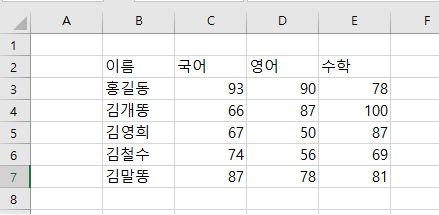
우선 위와 같이 간단하게 데이터를 입력해 보세요~!
먼가 보기가 좀 어색합니다.
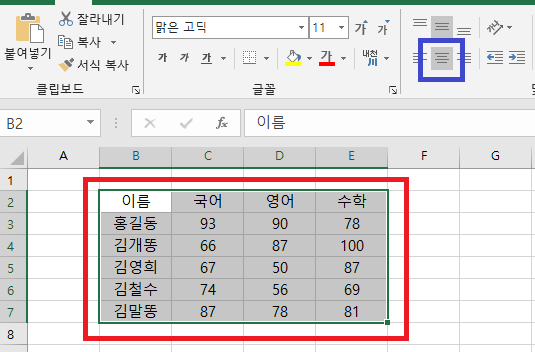
[ B2 ] 셀을 마우스로 누르시고 왼쪽 버튼을 누른 상태로 [ E7 ] 셀까지 쭉 끌어주신 후
파란색 네모 안의 [ 가운데 정렬 ] 버튼을 눌러보세요
이제 데이터들이 가운데로 정렬되었습니다.
728x90
반응형
그럼 이제 좀 더 보기 좋게 테두리를 만들어 보겠습니다.

똑같이 범위를 지정하시고 위 빨간색 네모 안의 아이콘을 위부터 차례로 눌러보시기 바랍니다.
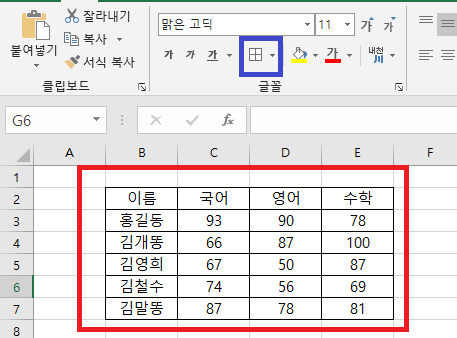
빨간색 네모 안과 같이 테두리가 그려졌습니다.
파란색 네모와 같이 한번 설정해 놓으면 다른 설정을 하기까지 위 그림과 같이 설정됩니다.
이번엔 제목에 간단하게 색을 입혀보도록 하겠습니다.
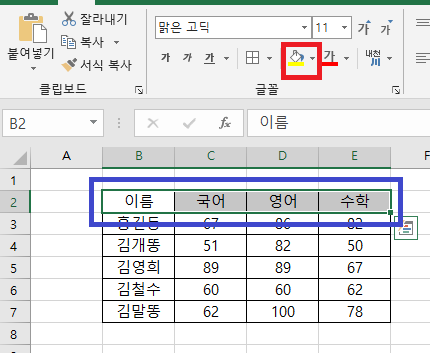
위 파란색 네모와 같이 범위를 설정하고, 빨간색 네모의 아이콘을 눌러보세요
그럼 파란색으로 설정한 부분이 노란색으로 칠해지게 됩니다.
오늘은 가장 기본적은 표 만들기와 가운데 정렬하는 방법을 알아보았습니다.
여기를 방문하시면 더 많은 엑셀 관련 자료를 확인할 수 있습니다.
728x90
반응형
LIST
'EXCEL 다루기' 카테고리의 다른 글
| [ 함수 ] 엑셀 조건문, 엑셀 IF 함수, 성적에 따라 합격 불합격 표시 (0) | 2020.11.23 |
|---|---|
| [ 함수 ] 엑셀 평균 구하기, 엑셀 AVERAGE 함수 (0) | 2020.11.21 |
| [ 함수 ] 엑셀 합계 구하기, 엑셀 SUM 함수 사용 (0) | 2020.11.20 |
| [ 기본 ] 엑셀 입력값의 종류, 엑셀 데이터의 형태, 엑셀 숫자와 문자 정렬 (0) | 2020.11.19 |
| [ 기본 ] 엑셀(EXCEL) 데이터 입력하기, 엑셀 행렬, 엑셀의 셀 (0) | 2020.11.17 |